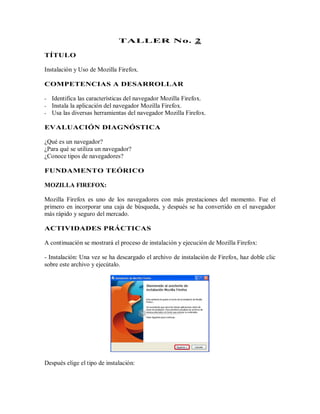
2. Instalación y uso de mozilla firefox
- 1. TALLER No. 2 TÍTULO Instalación y Uso de Mozilla Firefox. COMPETENCIAS A DESARROLLAR - Identifica las características del navegador Mozilla Firefox. - Instala la aplicación del navegador Mozilla Firefox. - Usa las diversas herramientas del navegador Mozilla Firefox. EVALUACIÓN DIAGNÓSTICA ¿Qué es un navegador? ¿Para qué se utiliza un navegador? ¿Conoce tipos de navegadores? FUNDAMENTO TEÓRICO MOZILLA FIREFOX: Mozilla Firefox es uno de los navegadores con más prestaciones del momento. Fue el primero en incorporar una caja de búsqueda, y después se ha convertido en el navegador más rápido y seguro del mercado. ACTIVIDADES PRÁCTICAS A continuación se mostrará el proceso de instalación y ejecución de Mozilla Firefox: - Instalación: Una vez se ha descargado el archivo de instalación de Firefox, haz doble clic sobre este archivo y ejecútalo. Después elige el tipo de instalación:
- 2. Y a continuación instala el programa: - Configuración: La apariencia de la versión 3 del navegador Mozilla Firefox es la siguiente: En la cabecera del navegador tienes una barra de menús (1), una barra de herramientas (2) para tener a la vista las herramientas que más utilizas, y una barra de marcadores (3) que te permitirá tener visible siempre las direcciones más visitadas:
- 3. La última versión de Mozilla Firefox te permite personalizar su aspecto (a través de extensiones), su barra de herramientas y también la barra de marcadores. Para empezar vamos a configurar tu página de inicio. Para eso haz clic sobre "Herramientas" en la barra de menús, y luego haz clic de nuevo en "Opciones": A continuación se te abrirá una ventana desde donde puedes configurar diferentes cuestiones del navegador: En "Principal" puedes cambiar tu página de inicio, lo único que tienes que hacer es introducir la URL de la página que quieres que aparezca cuando se inicie el navegador. Desde aquí también podrás configurar el comportamientos de las descargas, si quieres o no que se muestre la ventana de descarga, o dónde quieres que se guarden los archivos descargados. Desde la sección "Pestañas" podrás configurar el comportamiento de éstas:
- 4. En "Contenido" puedes bloquear las ventanas emergentes, activar la visualización de Java y JavaScript, configurar el tipo y tamaño de letra, e incluso elegir el idioma de las páginas web: Desde el apartado "Programas" puedes asociar una acción a un tipo determinado de contenido: En "Privacidad" podrás configurar cuestiones relativas a tu historial, las cookies y datos privados:
- 5. "Seguridad" es la sección desde la cual podrás configurar tu navegador para que recuerde las contraseñas de los sitios, o para que te advierta cuando alguna página intente instalarte complementos, o si es un sitio sospechoso: Y desde "Avanzado" puedes configurar las actualizaciones (Actualizar), seleccionar Firefox como tu navegador predeterminado (General), configurar la conexión del navegador (Red), o proteger tu comunicación a través de un cifrado:
- 6. Si echas de menos algún botón en la barra de herramientas del navegador, solo tienes que hacer clic con botón derecho de ratón encima de la barra de herramientas, y hacer clic en "Personalizar": Después de seleccionar esta opción aparecerá una ventana desde donde podrás modificar tu barra de herramientas. Puedes añadir o eliminar elementos de la barra de herramientas simplemente arrastrando desde o hasta esta ventana el elemento que quieras añadir o eliminar: Dentro de la barra de herramientas también tienes la barra de dirección URL y la barra de los motores de búsqueda. Si haces clic en la flecha pequeña que tienes en la barra de los motores de búsqueda podrás cambiar el motor de búsqueda, o incluso añadir nuevos motores si haces clic en "Administrar motores de búsqueda":
- 7. Una vez que hayas pinchado en "Administrar motores de búsqueda" te saldrá la siguiente ventana desde donde podrás habilitar o deshabilitar las sugerencias de búsqueda, y obtener más motores: CONSEJO: Después de instalar la extensión haz clic en el botón "Reiniciar Firefox" para que se active la extensión. Ahora la barra de direcciones se convierte también en una barra de búsquedas. La barra de direcciones también cuenta con sugerencias de búsqueda. Así, según vayas escribiendo, te irán apareciendo las sugerencias, y para ver la página que quieres sólo tendrás que hacer clic sobre la sugerencia:
- 8. Si es la primera vez que utilizas Mozilla Firefox imagino que querrás importar tus favoritos de Internet Explorer. Esta tarea es muy sencilla con Firefox. En la barra de menús haces clic en "Archivo" y luego vuelves a hacer clic en "Importar": A continuación te saldrá una ventana, haz clic en "Siguiente": y en la próxima ventana selecciona los elementos que quieres importar, así de sencillo: La navegación con pestañas es una característica muy útil que ha seguido manteniendo este navegador. Esto te permite tener abiertas múltiples pestañas en una sola ventana. Puedes
- 9. añadir pestañas a una ventana de muchas formas diferentes: pulsando CTRL+T, haciendo doble clic sobre un espacio en blanco de la barra de pestañas, o desde el icono de "nueva pestaña" que puedes agregar a la barra de herramientas. Pero además, si estás navegando por una página web y quieres cargar un enlace en una nueva pestaña, también lo puedes hacer de varias formas: puedes hacer clic con la rueda del ratón sobre el enlace y este se abrirá en una nueva pestaña, arrastrar el enlace hacia un espacio vacío de la barra de pestañas, o hacer clic con botón derecho del ratón sobre el enlace: Y para navegar entre las pestañas, es decir, para cambiar de una pestaña a otra solo tienes que pulsar CTRL+TAB, o pinchar con el ratón sobre la pestaña deseada. Esta es la forma más rápida de pasar de una pestaña a otra. Esta nueva versión de Firefox te permite también eliminar tu rastro de navegación. Puedes borrar tu historial, tus descargas, eliminar las cookies o limpiar tu caché en un paso. Sólo tienes que hacer clic en "Herramientas- Limpiar datos privados": Pero otra opción mucho más segura es configurar el navegador para que cada vez que se cierre limpie todos los datos privados. Esto se hace desde "Herramientas-Opciones- Privacidad-Limpiar siempre los datos privados cuando cierre Firefox": Y por último te explicaremos cómo acceder a tus marcadores de una forma rápida y sencilla. Si te tomas la molestia de etiquetar los marcadores cuando añadas una página nueva, la búsqueda será mucho más rápida:
- 10. Después sólo con que teclees la palabra clave en la barra de direcciones podrás acceder a tus marcadores: EVALUACIÓN DEL TALLER ¿Qué es un navegador web? ¿Por qué utilizar el navegador Mozilla Firefox? ¿Cómo eliminar los rastros de navegación? ¿Para qué se utilizan los marcadores?